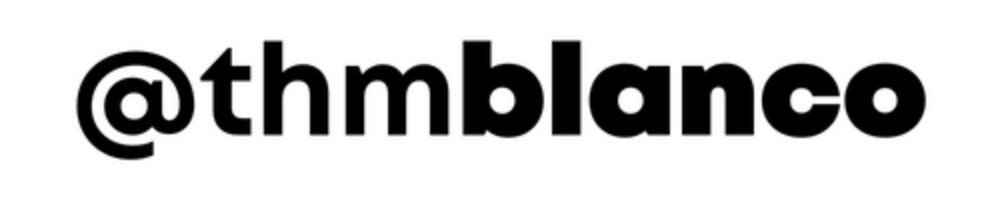Descubra como criar um menu suspenso no Excel usando a validação de dados. Este recurso é útil para restringir a entrada de dados a uma lista específica. Siga passos simples, como selecionar células, inserir opções e aplicar validação de dados na guia “Dados”. Garanta consistência e evite erros ao criar menus suspensos com opções predefinidas em suas planilhas do Excel. Este guia passo a passo facilita a implementação desse recurso útil para organização de dados.
Passo 1: Crie a Lista de Opções
- Abra o Excel: Inicie o Excel e abra a planilha na qual deseja criar o menu suspenso.
- Selecione as Células: Selecione as células onde deseja que o menu suspenso apareça.
- Insira a Lista de Opções: Digite as opções que deseja incluir no menu suspenso em uma coluna ou linha separada na mesma planilha. Por exemplo, se você quiser opções como “Maçã”, “Banana” e “Laranja”, insira esses valores em uma coluna ou linha.
Passo 2: Aplique a Validação de Dados
- Vá para a guia “Dados”: No menu superior, vá para a guia “Dados”.
- Selecione “Validação de Dados”: Dentro da guia “Dados”, clique em “Validação de Dados”.
- Escolha o Tipo de Dados: No painel de configurações, escolha “Lista” no menu suspenso em “Permitir”.
- Especifique a Fonte da Lista: No campo “Fonte”, você pode inserir a referência às células que contêm suas opções. Por exemplo, se suas opções estiverem na coluna A a partir da linha 1, você pode inserir =$A$1:$A$3.
- Configurações Adicionais (Opcional): Você pode configurar outras opções, como mensagens de entrada e mensagens de erro, para orientar o usuário na entrada de dados.
- Clique em “OK”: Após configurar suas opções, clique em “OK” para aplicar a validação de dados.
Passo 3: Teste o Menu Suspenso
- Clique na Célula: Vá para a célula onde você aplicou a validação de dados e clique nela.
- Menu Suspenso: Um menu suspenso deve aparecer na célula, exibindo as opções que você especificou.
Agora, sempre que alguém clicar nessa célula, verá um menu suspenso com as opções predefinidas. Isso ajuda a garantir que os dados inseridos estejam de acordo com as opções que você definiu, proporcionando consistência e evitando erros.